感覺 iOS 11 設備上的存儲空間不足?事實上,這對設備來說是很正常的。讓我們面對一個事實,iPhone/iPad/iPod 上的 16GB、32GB 和 64GB 硬碟空間對於高清、富媒體和數位世界來說根本沒有那麼多空間。強烈建議您在購買 iOS 設備之前考慮您實際需要的 iDevice 儲存空間。但是,如果您已經購買了iPhone / iPad / iPod並且沒有足夠的可用存儲空間,總有辦法弄清楚。請繼續閱讀並瞭解如何在 iOS 11 上管理存儲空間。
無論您是否覺得 iOS 11 設備運行緩慢,您都可以隨時查看 iPhone 上的儲存空間,以瞭解已使用多少儲存空間以及現在有多少可用儲存空間。
訪問 iOS 設備上的「設置」 ,然後點擊「常規」 >「使用方式」 >「管理存儲」 以檢查每個應用程式的使用方式,該使用方式根據其使用的空間量列出。
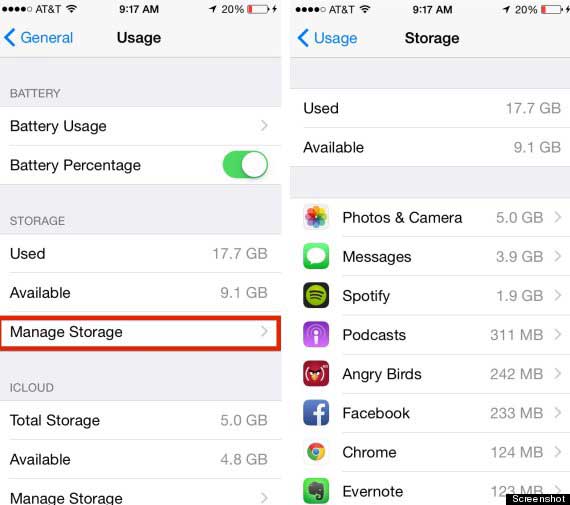
1. 遵循新的節省存儲空間的建議
iOS 11 為使用者提供有關如何在 iPhone 和 iPad 上節省存儲空間的個人化建議。這是一項新功能,可根據您使用設備的方式管理 iOS 11 儲存空間。它可以提出相關建議以釋放空間,例如,在設備空間不足時卸載未使用的應用程式、識別大型消息線程或查看和刪除大型檔附件。
轉到訪問「設置」>「常規」>」iPhone存儲“以查找建議並選擇是否要在 iOS 設備上啟用該功能。
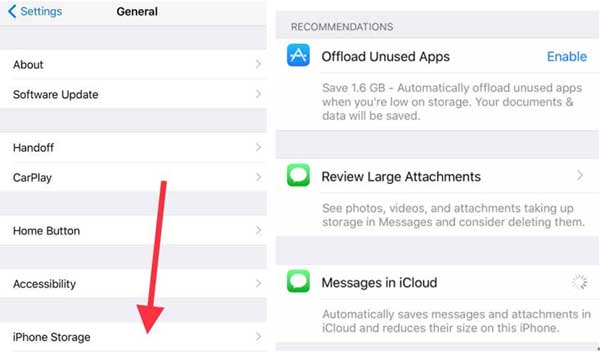
2.卸載無用的應用程式
當您在iPhone / iPad上檢查儲存空間時,您可能會發現一些長時間未使用的應用程式或遊戲,但仍會佔用存儲空間。在這種情況下,您可以通過點擊「管理存儲」 和「刪除應用程式」 下的應用程式圖示來直接刪除那些無用的應用程式以釋放儲存空間。別擔心,您可以在需要時從 App Store 再次下載這些應用程式。當然,您可以在刪除這些應用程式之前通過iTunes或iCloud備份它們。
3.刪除視頻,照片和歌曲
*視頻和照片:隨著時間的流逝,視頻和照片通常會佔用iOS設備上的大量存儲空間。您可以將所需的所有視頻和照片從iPhone / iPad / iPod完全備份到計算機,然後將它們全部從設備中刪除以重新獲得大量存儲空間。當然,這是您的選擇,如果您願意,您可以保留一些非常重要的視頻和照片。
*音樂: 從音樂庫中刪除您不經常聽的歌曲是一個明智的選擇,如果您是音樂愛好者,這可能會佔用您設備上的大量空間。但是,您也可以在線搜索您喜歡的歌曲並使用 Music Radio 或其他音樂應用程式收聽它們,或者將音樂從設備備份到電腦,然後從設備中刪除大部分帶有歌詞的歌曲以節省更多空間。
不容錯過:
4.關閉我的照片流
如果您在設備上打開了“我的照片流”,則已同步到 iCloud 的照片將下載到您的 iOS 設備並佔用您設備上的存儲空間。這意味著,啟用“我的照片流”後,如果您在iPod上拍照,那麼您也會在iPhone上找到相同的最新照片,這將佔用iPhone的存儲空間。如果您不需要在同一 iCloud 帳戶的 iOS 設備之間同步照片,只需將其關閉即可。
通過訪問「設置」>「照片和相機」>」我的照片流“來檢查您是否啟用了”我的照片流“,然後選擇是否要啟用該功能。
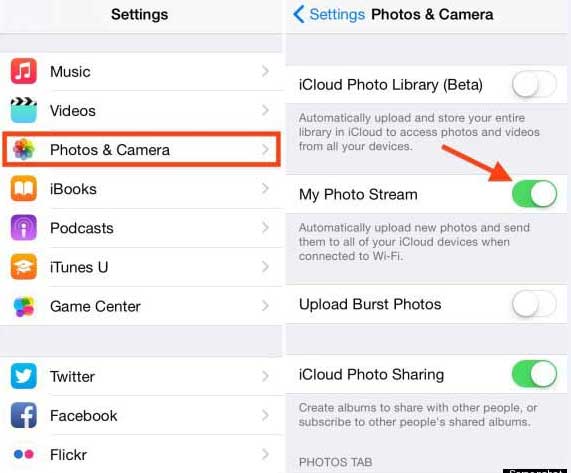
同樣,除了“我的照片流”之外,如果不需要,您還可以關閉這些同步功能,例如iCloud照片庫,iCloud Music和iTunes Match。
5.定期刪除消息和Safari緩存和瀏覽歷史記錄
* 消息:您的 iOS 設備上可能有數百條消息,但它們幾乎沒有用。只需從設備中預覽並刪除這些無用的消息即可節省空間。
* Safari緩存和瀏覽歷史記錄:Safari緩存和瀏覽歷史記錄在不知不覺中佔據了空間。它們沒有太多理由存在於您的設備上,佔用空間,您只需要定期清潔它們即可。要刪除所有緩存和歷史記錄檔,您可以轉到“設置”>“Safari”>“清除所有歷史記錄和網站數據”。如果您不想清除所有網站數據,您可以轉到“設置”>“Safari”>“高級”>“網站數據”,以僅刪除您選擇的某些特定網站的數據。
專業的iOS存儲管理器 - Coolmuster iOS Cleaner 是最受歡迎的iOS設備清理工具之一,它可以有效地清除 iPhone/iPad/iPod 中的所有垃圾檔,以管理和釋放 iOS 11 上的存儲空間。使用這個強大的清理工具,您可以通過一鍵清理所有垃圾檔和私人數據來釋放存儲空間,包括應用程式緩存、應用程式 cookie、下載的臨時檔、照片緩存、使用者存儲檔、通話記錄、瀏覽歷史記錄、Safari cookie 等。然後,您的iOS設備將重新獲得更多空間並像新的設備一樣平穩運行!
步驟 1。 在計算機上運行 iOS Cleaner,然後使用 USB 線將 iOS 設備連接到 PC。當軟體成功檢測到連接的設備時,您將看到一個具有四種不同模式的介面。
第2步。 要清理您的設備,請選擇「快速清潔」模式進入另一個介面,其中列出了所有可移動檔類型,例如應用程式緩存、應用程式 cookie、下載的臨時檔、照片緩存、使用者儲存檔等。勾選要清理的檔類型,然後點擊「開始掃描」按鈕掃描您的設備並詳細顯示它們。
第 3 步。 掃描后,您可以勾選要刪除的垃圾檔,然後按下“清除”按鈕。之後,您將收到一條彈出消息,詢問您是否確定刪除所選檔。只需點擊「確定」即可開始清理過程,然後等待一段時間,直到清理過程結束,程式會提醒您已清理了多少數據以及創建了多少空間。

通過遵循提供的提示或利用 Coolmuster iOS Cleaner,您可以有效地管理和釋放 iOS 11 設備上的存儲空間。憑藉管理良好的存儲空間,您可以在iPhone、iPad或iPod上享受更流暢、更高效的體驗。
相關文章:





